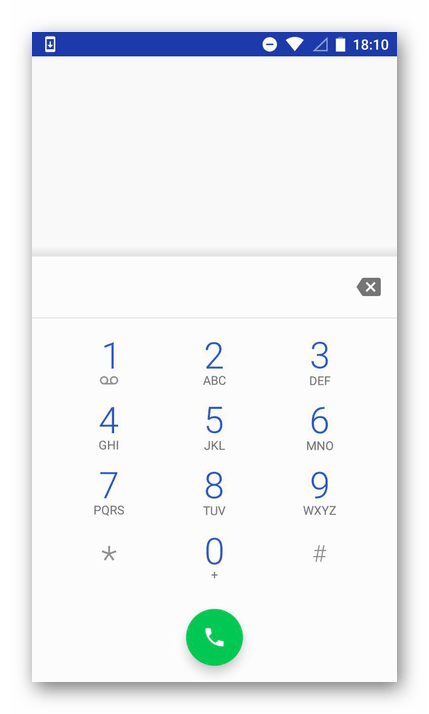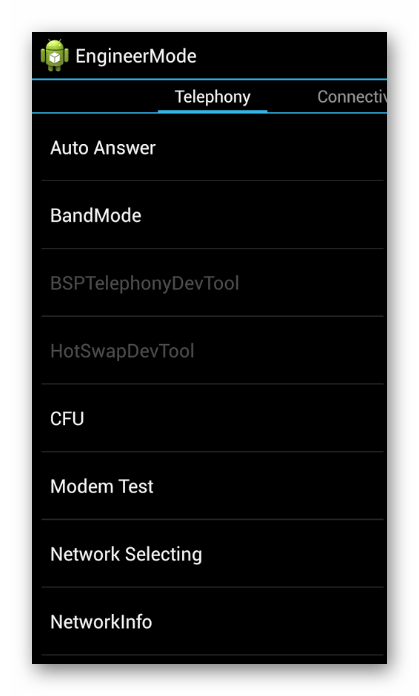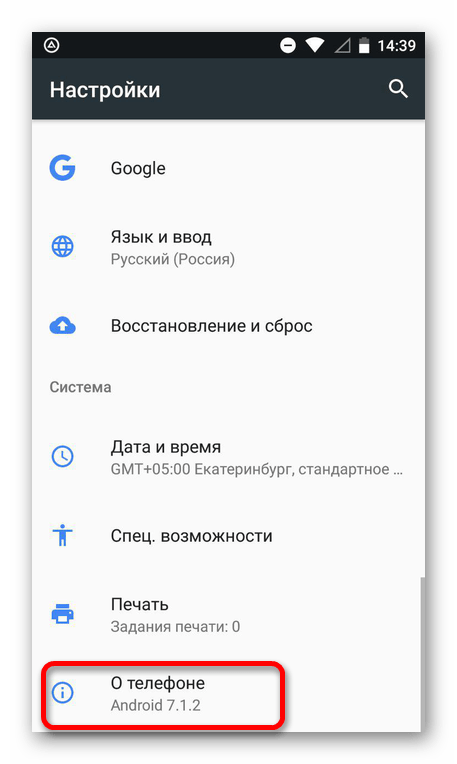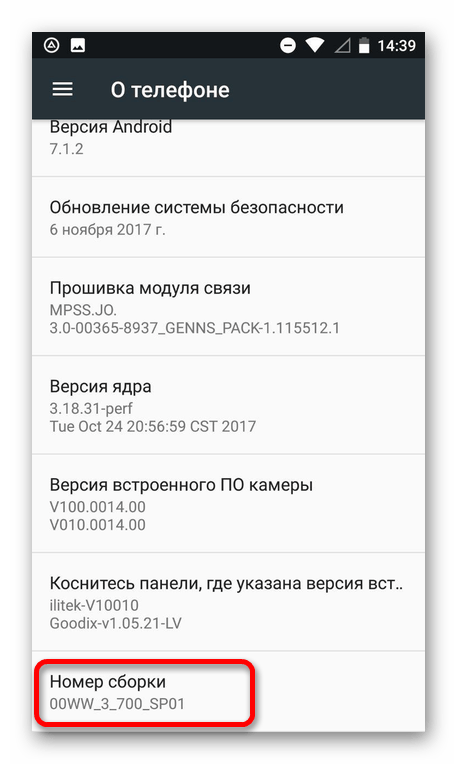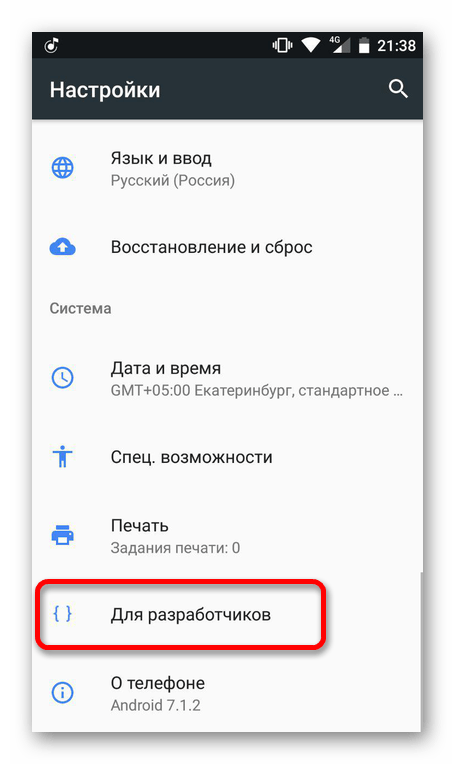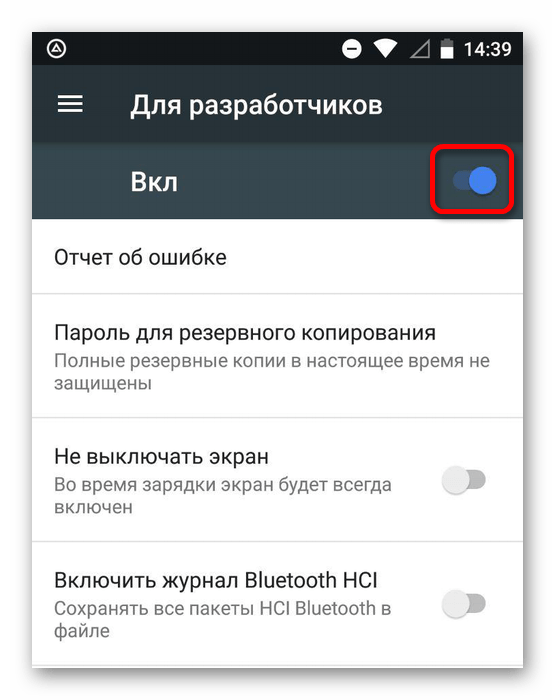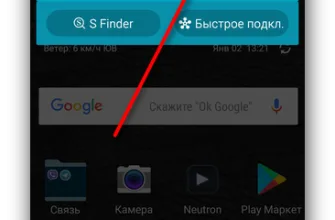С помощью инженерного меню пользователь может осуществить углубленную настройку устройства. Эта функция не так известна, поэтому стоит рассмотреть все способы доступа к ней.
Как открыть инженерное меню
Не на всех устройствах есть возможность открыть инженерное меню. У некоторых оно полностью отсутствует или заменено режимом для разработчиков. Существует несколько способов доступа к необходимым функциям, и обычно за это отвечают определенные коды инженерного меню на Андроид.
Способ 1: Ввод кода
В первую очередь, следует рассмотреть устройства, на которых доступна данная функция. Чтобы получить к ней доступ, необходимо ввести специальный код (он зависит от производителя).
Внимание! Этот метод не подходит для большинства планшетов из-за отсутствия функции набора номера.
Для использования функции откройте приложение для набора номера и найдите код для вашего устройства в следующем списке:
| Устройство | Коды: | ||
|---|---|---|---|
| Samsung | *#*#4636#*#* | *#*#8255#*#* | *#*#197328640#*#* |
| HTC | *#*#3424#*#* | *#*#4636#*#* | *#*#8255#*#* |
| Sony | *#*#7378423#*#* | *#*#3646633#*#* | *#*#3649547#*#* |
| Huawei | *#*#2846579#*#* | *#*#2846579159#*#* | |
| Fly, Alcatel, Texet | *#*#3646633#*#* | ||
| Philips | *#*#3338613#*#* | *#*#13411#*#* | |
| ZTE, Motorola | *#*#4636#*#* | ||
| Prestigio | *#*#3646633#*#* | ||
| LG | 3845#*855# | ||
| Устройства на MediaTek | *#*#54298#*#* | *#*#3646633#*#* | |
| Acer | *#*#2237332846633#*#* | ||

В этом списке представлены не все устройства, доступные на рынке. Если вашего смартфона в нем нет, рассмотрите следующие методы.
Способ 2: Специальные приложения
Этот вариант наиболее актуален для планшетов, так как не требует ввода кода. Также он может подойти для смартфонов, если ввод кода не дал результата.
Чтобы воспользоваться этим способом, откройте «Play Market» и введите в поисковой строке запрос «Инженерное меню». Из результатов выберите одно из предложенных приложений, например, MTK Engineering Mode.
Это приложение предназначено для активации инженерного меню на устройствах с процессором MediaTek (MTK). В его функционал входит управление расширенными настройками процессора и самой системы Android. Программа удобна в использовании, если вводить код при каждом открытии меню неудобно. В других случаях лучше использовать специальный код, поскольку программа может создавать дополнительную нагрузку на устройство и замедлять его работу.
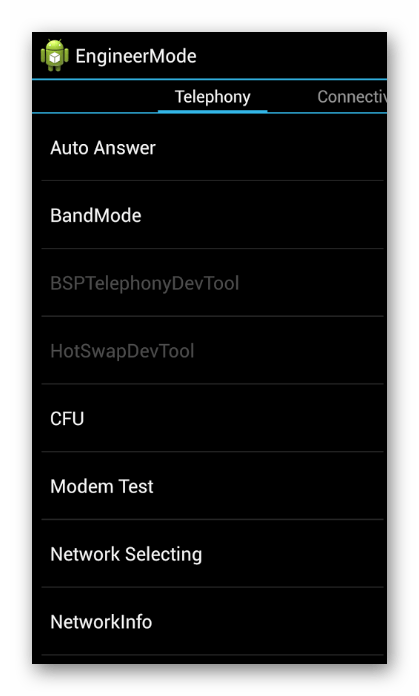
При использовании подобных приложений важно проявлять осторожность, так как неосторожные действия могут повредить устройство и сделать его неработоспособным. Прежде чем устанавливать приложение, не указанное в списке, ознакомьтесь с отзывами, чтобы избежать возможных проблем.
Способ 3: Режим для разработчиков
На многих устройствах вместо инженерного меню доступен режим для разработчиков. Он также предлагает набор расширенных функций, однако они отличаются от тех, что предлагает инженерный режим. Это связано с тем, что использование инженерного режима может привести к проблемам с устройством, особенно для неопытных пользователей. В режиме разработчика этот риск значительно снижен.
Чтобы активировать этот режим, выполните следующие шаги:
- Откройте настройки устройства через верхнее меню или иконку приложения.
- Прокрутите меню вниз, найдите раздел «О телефоне» и откройте его.
- Перед вами откроются основные данные устройства. Прокрутите вниз до пункта «Номер сборки».
- Нажмите на него несколько раз (5-7 раз, в зависимости от устройства), пока не появится уведомление о том, что вы стали разработчиком.
- Затем вернитесь в меню настроек. В нем появится новый пункт «Для разработчиков», который вам нужно открыть.
- Убедитесь, что он включен (вверху есть соответствующий переключатель). После этого вы можете начать использовать доступные функции.
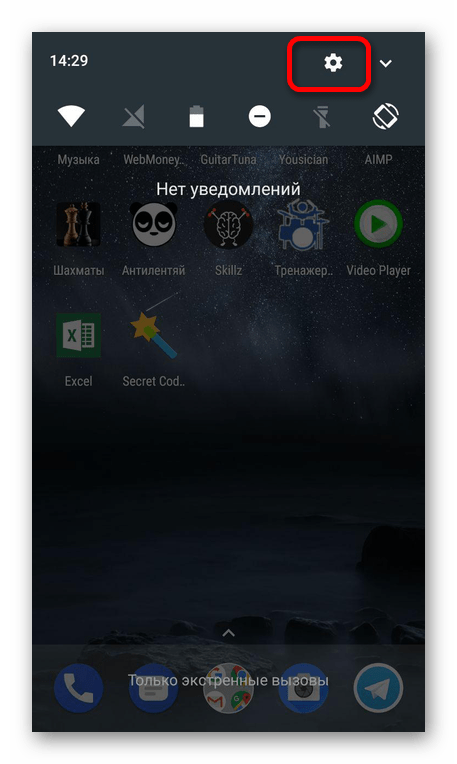
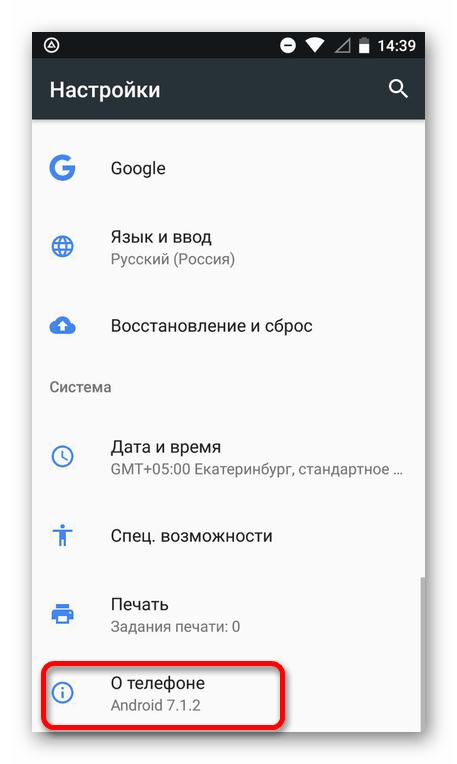
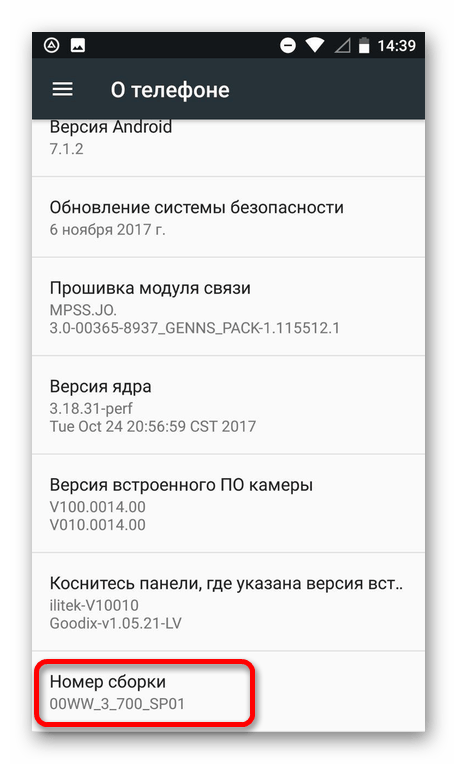
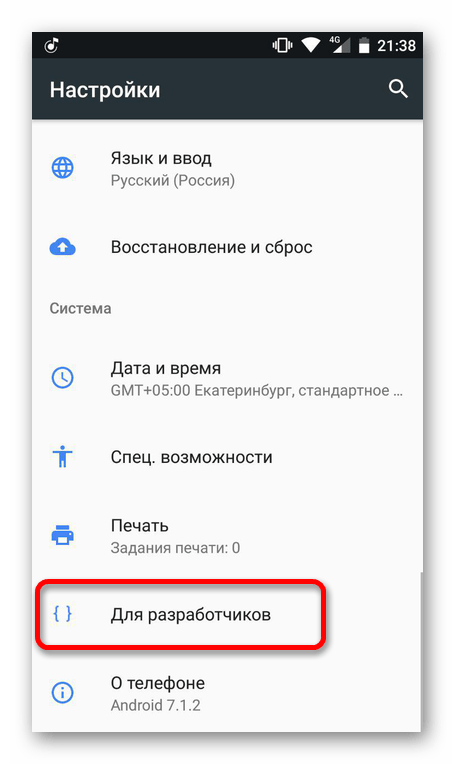
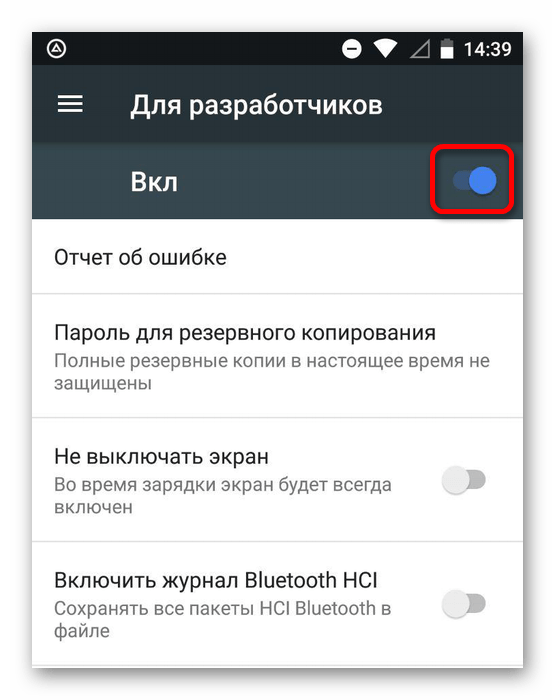
Меню для разработчиков включает множество доступных функций, среди которых создание резервных копий и возможность отладки по USB. Многие из них могут быть полезны, но перед использованием одной из функций убедитесь, что это действительно необходимо.